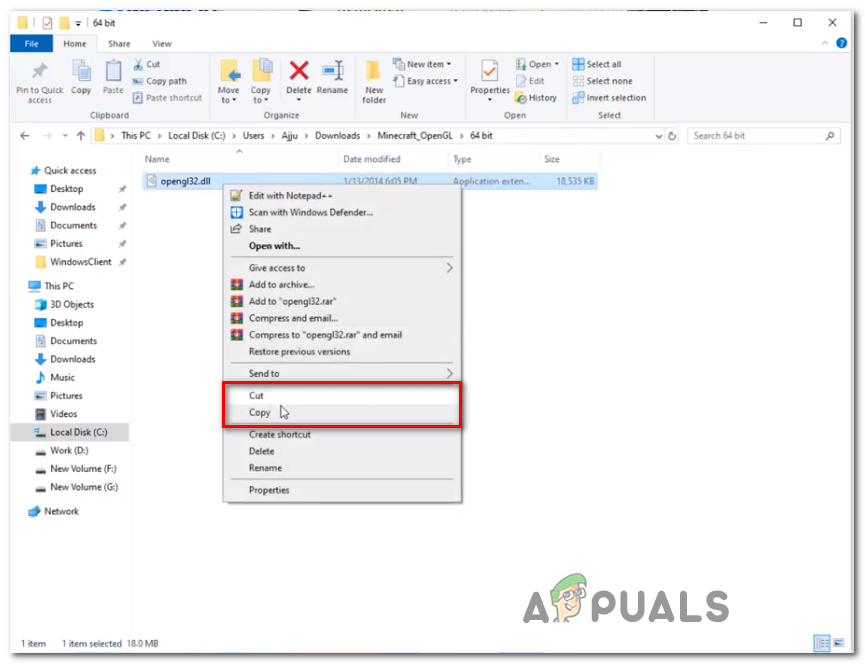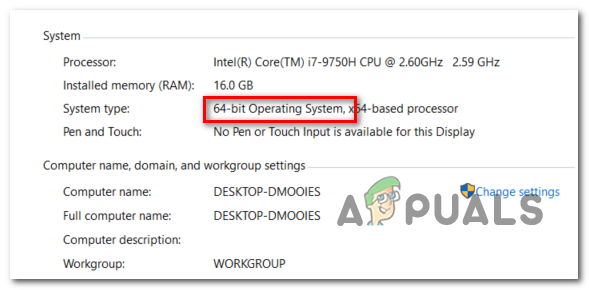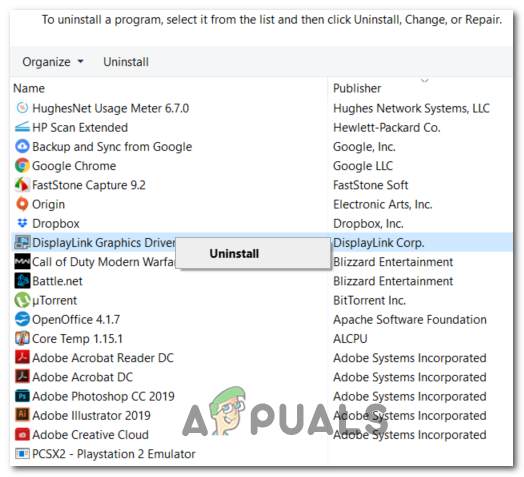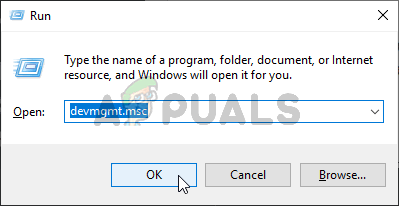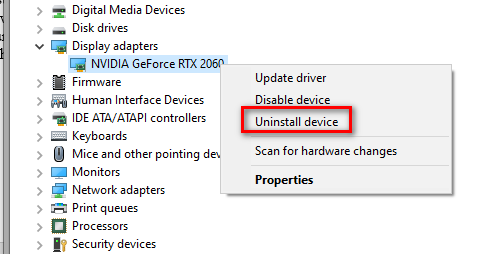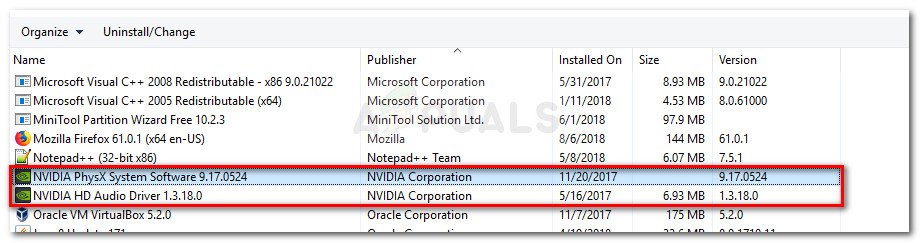Неки Минецрафт играчи на крају наилазе на ГЛФВ грешка 65542 сваки пут када покушају да покрену игру. Овај проблем се углавном јавља у оперативном систему Виндовс 10 са Јава-базираном верзијом Минецрафт-а.

Минецрафт ГЛФВ грешка 65542
Већина корисника који се боре са овим кодом грешке успели су да поправе ГЛФВ грешка 65542 копирањем недостајуће датотеке опенгл32.длл ручно у ЈРЕ (Јава директоријум). Ако то не успе или желите да избегнете ручне модификације ЈАВА директоријума, такође можете поново инсталирати сваки управљачки програм ГПУ-а како бисте били сигурни да се датотека опенгл32.длл поново инсталира.
Међутим, ако наиђете на овај проблем са Јава верзијом Минецрафт-а, овај проблем такође може да буде олакшан сукобом са управљачким програмом ДисплаиЛинк. У овом случају проблем можете решити деинсталирањем неусаглашеног управљачког програма и поновним покретањем игре.
1. метод: Ручно додавање ОпенГЛ.ДЛЛ
Иако управљачки програм ГПУ обично укључује сваку потребну датотеку библиотеке Динамиц Линк Либрари, то није увек случај. Чак и више, можда сте грешком избрисали опенгл32.длл или опенгл64.длл, што ће на крају покренути ГЛФВ грешка 65542 .
Ако је овај сценарио применљив, један од начина за решавање проблема је ручно копирање датотеке .ДЛЛ која недостаје у директоријум Јава и ЈРЕ како би се омогућило Минецрафт-у да користи ОпенГЛ. Много корисника који се тренутно сусрећу са овом исправком потврдило је да ради 65542 Грешка на Минецрафт-у.
Да бисте датотеку ОпенГЛ.длл додали ручно на Јава путању, следите упутства у наставку:
- Отвори овај линк ( овде ) и преузмите датотеку Минецрафт_ОпенГЛ.зип и сачекајте да се преузимање заврши. Када је преузимање завршено, издвојите садржај архиве помоћу услужног програма попут 7зип или ВинЗип .
- Једном када се садржај овог услужног програма издвоји, копирајте датотеку која је компатибилна са вашом ОС архитектуром у вашу меморију тако што ћете десним тастером миша кликнути на њу и изабрати Копирај или Исеци .
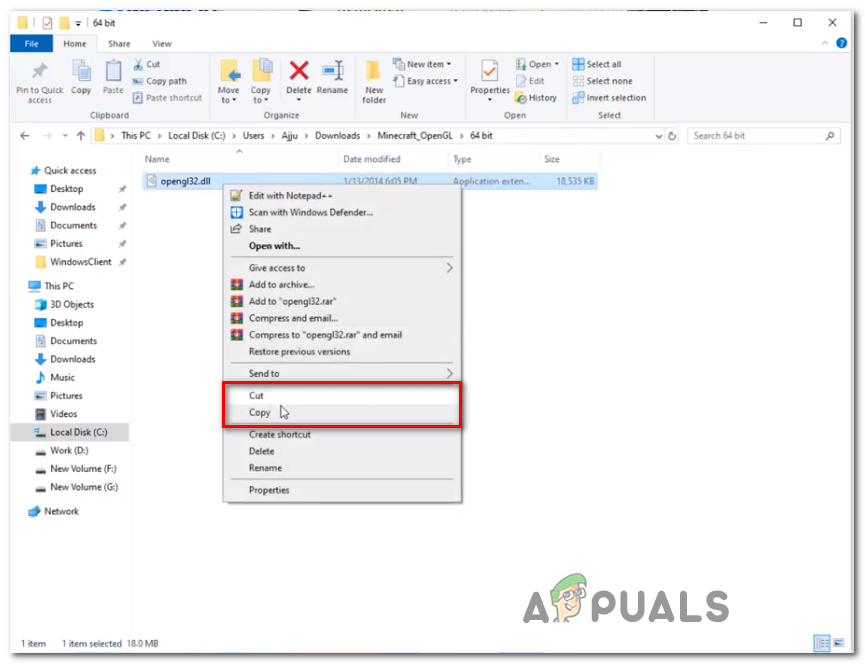
Копирајте датотеку Опенгл у своју меморију
Белешка: Ако не знате коју ОС архитектуру користите, кликните десним тастером миша Мој рачунар (овај рачунар) и изабрати Својства из контекстног менија. Унутар Својства екрану, погледајте списак под Тип система - то је ваша ОС архитектура.
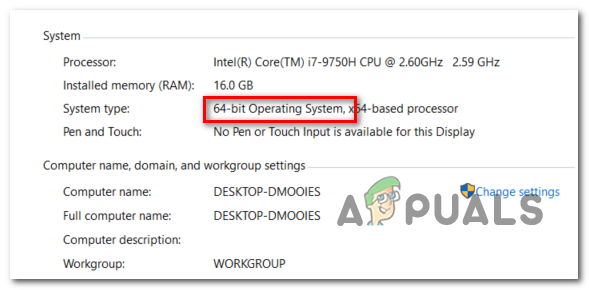
Верификација ваше архитектуре ОС-а
- Затим дођите до следеће локације и залепите опенгл32.длл датотека коју сте претходно копирали у међуспремник:
Ц: Програм Филес Јава * ЈРЕ верзија * бин
Белешка: Имајте то на уму * ЈРЕ верзија * је једноставно резервирано место. Мораћете да је замените вашом верзијом ЈРЕ. Такође, ако сте инсталирали Јава окружење на прилагођену локацију, тамо се крећите тамо.
- Када вас затражи УАЦ (контрола корисничког налога) , кликните да да одобри администраторски приступ.
- Када копирате датотеку опенгл32.длл у исправном окружењу, покрените Минецрафт још једном и погледајте да ли је проблем сада решен.
У случају да се исти проблем и даље јавља, пређите на следеће потенцијално решење у наставку.
2. метод: Деинсталирање ДисплаиЛинк-а (ако је применљиво)
Ако активно користите ДисплаиЛинк управљачки програм , имајте на уму да ова технологија може да се сукоби са верзијом Минецрафт-а која покреће Јава. Неки корисници са којима се сусрећемо ГЛФВ грешка 65542 издање сваки пут када су покушали да покрену Минецрафт потврдили су да је проблем заувек нестао чим су на крају деинсталирали ДисплаиЛинк УСБ графички софтвер.
Ако је овај сценарио применљив на вас, следите упутства у наставку да бисте деинсталирали ДисплаиЛинк УСБ графички софтвер са рачунара како бисте елиминисали сукоб са Минецрафт-ом:
- Притисните Виндовс тастер + Р. да бисте отворили дијалошки оквир Покрени. Следеће, откуцајте ‘Аппвиз.цпл’ и притисните Ентер отворити Програми и функције мени.

Укуцајте аппвиз.цпл и притисните Ентер да бисте отворили листу инсталираних програма
- Једном кад уђете у Програми и датотеке менију, померите се низ листу инсталираних апликација и пронађите унос са именом ДисплаиЛинк графички управљачки програм .
- Када успете да га пронађете, кликните десним тастером миша и изаберите Деинсталирај из контекстног менија за покретање процеса деинсталације.
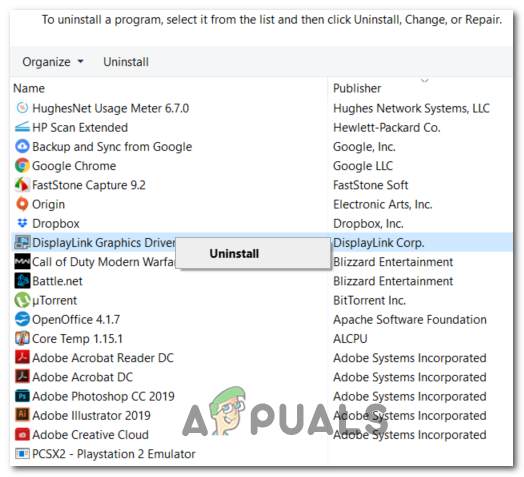
Деинсталирање управљачког програма ДисплаиЛинк Грапхицс
- У одзиву за потврду кликните Да, затим следите упутства на екрану да бисте довршили поступак деинсталације.
- По завршетку операције, поново покрените рачунар и поново покрените Минецрафт када се заврши следеће покретање да бисте видели да ли је сукоб елиминисан.
У случају да овај сценарио није био применљив или сте то већ извели без успеха, пређите на следеће потенцијално решење у наставку.
3. метод: Поновна инсталација управљачких програма за видео картице
Испоставило се да ћете и ви наићи на ГЛФВ грешка 65542 грешка ако користите избор застарелих графичких управљачких програма који не знају како да раде са верзијом ОпенГЛ коју користи Минецрафт. Међутим, ако сте недавно имали проблема са малвером, овај проблем би могао да прође и сигурносним скенирањем ако је операција завршила у карантину неких датотека које су потребне за покретање ОпенГЛ-а.
Ако већ неко време нисте ажурирали управљачке програме за ГПУ, вероватно ћете моћи да решите проблем помоћу Менаџера уређаја и Програма и функција да бисте деинсталирали било шта што је повезано са вашим ГПУ-ом, а затим их поново инсталирали са званичних канала.
У случају да нисте сасвим сигурни како то учинити, следите упутства у наставку:
- Притисните Виндовс тастер + Р. отворити а Трцати Дијалог. Следеће, откуцајте „Девмгмт.мсц“ и притисните Ентер да се отвори Менаџер уређаја. Ако вас систем затражи УАЦ, кликните на да да одобри администраторски приступ.
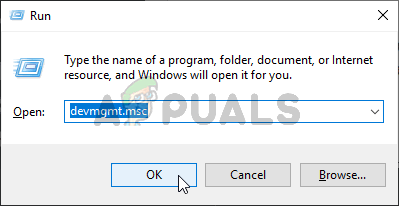
Покретање Менаџера уређаја
- Једном кад уђете унутра Менаџер уређаја, проширите падајући мени повезан са Дисплаи адаптери , затим наставите и деинсталирајте сваки графички управљачки програм тако што ћете десним тастером миша кликнути на њега и кликнути на Деинсталирај - Уради то за сваки улаз унутра Адаптери за уређаје. Ако имате оба интегрисани и наменски ГПУ , деинсталирајте обе врсте управљачких програма.
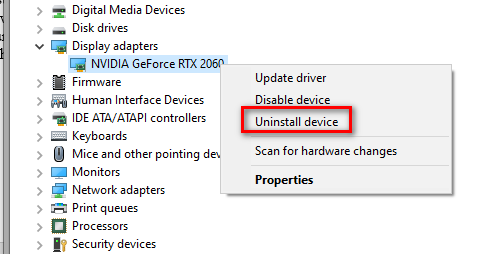
Деинсталирајте сваки ГПУ управљачки програм
Белешка: Екран може затреперити након што деинсталирате. То се догађа зато што ће се ваш ОС вратити на генеричке управљачке програме.
- Након што се сваки управљачки програм ГПУ деинсталира из управитеља уређаја, затворите услужни програм Управљач уређајима.
- Притисните Виндовс тастер + Р. још једном отворити другу Трцати Дијалог. Следеће, откуцајте ‘Аппвиз.цпл’ и притисните Ентер отворити Програми и функције екран.

Укуцајте аппвиз.цпл и притисните Ентер да бисте отворили листу инсталираних програма
- Једном кад уђете у Програми и функције у менију, померите се кроз листу инсталираних апликација и почните да деинсталирате све што је повезано са произвођачем вашег ГПУ-а (Нвидиа АМД или Интел). Можете да се побрините да ништа не остављате кликом на колону Издавач да бисте их поредали један за другим. Само кликните десним тастером миша на сваки алат или управљачки програм повезан са ГПУ-ом, а затим кликните Деинсталирај из контекстног менија.
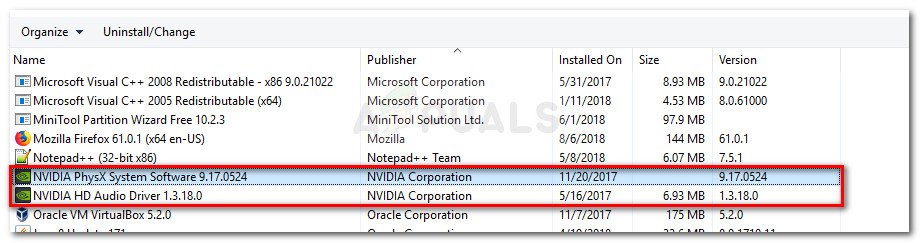
Деинсталирајте сав софтвер повезан са ГПУ-ом
- Унутар екрана за деинсталацију следите упутства на екрану да бисте довршили поступак. Након деинсталације сваког релевантног управљачког програма, поново покрените рачунар и сачекајте да се заврши следеће покретање.
- Након завршетка следећег покретања, посетите страницу за преузимање повезану са вашим произвођачем ГПУ-а и преузмите најновију верзију управљачког програма која је доступна за ваш одређени модел ГПУ-а:
Страница за преузимање компаније Нвидиа
АМД-ова страница за преузимање
Страница за преузимање графике Интел - Преузмите и инсталирајте препоручене управљачке програме на основу модела ваше графичке картице, а затим поново покрените рачунар и покрените Минецрафт када се заврши следеће покретање да бисте видели да ли је проблем решен.